Телефоны Meizu обладают отличным функционалом и производительностью, но со временем их встроенная память может заполниться различными файлами и приложениями. Это может приводить к замедлению работы устройства и нежелательным сбоям. Чтобы вернуть телефону его первоначальную эффективность, очистка встроенной памяти становится необходимостью.
Прежде чем приступить к очистке встроенной памяти телефона Meizu, не забудьте сохранить все важные файлы и данные, так как они могут быть удалены в процессе. После этого можно приступать к следующим шагам.
1. Удаление неиспользуемых приложений. Все приложения, которые вы скачали с Google Play или установили вручную, хранятся во встроенной памяти телефона. Чтобы освободить место, перейдите в настройки телефона, найдите раздел "Приложения" или "Управление приложениями" и удалите все ненужные или редко используемые приложения.
2. Удаление кэша приложений. В процессе эксплуатации многие приложения создают кэш-файлы, которые занимают дополнительное место во встроенной памяти. Для их удаления также перейдите в настройки телефона, найдите раздел "Приложения" или "Управление приложениями", выберите нужное приложение и нажмите на кнопку "Очистить кэш". Это поможет освободить некоторое количество памяти.
3. Перенос приложений на карту памяти. Некоторые Meizu-устройства позволяют переносить некоторые приложения на карту памяти. Это поможет сэкономить место на встроенной памяти. Чтобы это сделать, перейдите в настройки телефона, найдите раздел "Приложения" или "Управление приложениями", выберите приложение, которое вы хотите перенести, и нажмите на кнопку "Перенести на карту памяти".
Следуя данным инструкциям, вы сможете эффективно очистить встроенную память своего телефона Meizu и вернуть ему его первозданную производительность. Не забывайте периодически очищать память от ненужных файлов и приложений, чтобы ваш телефон всегда радовал вас плавной работой и быстрым откликом.
Причины необходимости очистки встроенной памяти

1. Недостаток свободного пространства: Постепенно встроенная память телефона может заполниться различными файлами, приложениями, фотографиями, видео и другими данными. Если свободного пространства становится недостаточно, это может привести к снижению производительности устройства и возникновению ошибок.
2. Неработающие или устаревшие приложения: Приложения, которые больше не используются или устарели, могут занимать ценное место во встроенной памяти. Очистка позволит освободить пространство для новых и более полезных приложений, а также улучшит общую производительность устройства.
3. Нежелательные файлы и кэш: При использовании приложений и серфинге в интернете на устройстве могут накопиться временные файлы, кэш, загрузки и другие ненужные данные. Отчистка встроенной памяти поможет избавиться от этих файлов и освободить драгоценное пространство.
4. Большой объем системных файлов: Операционная система на устройстве занимает определенное место во встроенной памяти. Если размер системных файлов слишком велик, это может ограничить доступное пространство для пользовательских файлов. Очистка поможет оптимизировать использование памяти и улучшить производительность.
5. Большое количество ненужных фотографий и видео: Со временем на телефоне накапливается множество фотографий и видео, которые больше не нужны пользователю. Удаление ненужных файлов позволит освободить место и сделать встроенную память более организованной.
6. Улучшение общей производительности: Очистка встроенной памяти может помочь ускорить работу телефона и приложений, освободив пространство для более важных данных, улучшив общую производительность устройства и увеличив его срок службы.
Очистка встроенной памяти телефона Meizu может быть полезной не только для решения текущих проблем с производительностью, но и для предотвращения возможных сбоев и ошибок в будущем. Правильное и регулярное освобождение пространства поможет сохранить оптимальную работу устройства на протяжении всего его использования.
Подготовка перед очисткой

Перед тем, как приступить к очистке встроенной памяти вашего телефона Meizu, рекомендуется выполнить несколько подготовительных действий:
- Создайте резервные копии важных данных, хранящихся на устройстве. Это может быть фотографии, видео, контакты, сообщения и другая информация. Вы можете использовать облачные сервисы, внешние накопители или компьютер для сохранения резервных копий. Это поможет избежать потери ценных данных в случае ошибки или непредвиденных ситуаций.
- Проверьте уровень заряда батареи телефона. Для безопасной очистки рекомендуется, чтобы уровень заряда был не менее 50%. Если уровень заряда ниже этой отметки, подключите устройство к зарядному устройству.
- Отключите устройство от компьютера или других подключенных устройств. Предварительно отключите любые активные синхронизации, уведомления или приложения, которые могут помешать очистке.
- Убедитесь, что вы знаете идентификационные данные вашего аккаунта Google (если они используются на устройстве) и пароль, так как после очистки памяти может потребоваться повторная авторизация. Возможно, вам придется вводить учетные данные аккаунта Meizu, чтобы использовать устройство после процедуры очистки.
Следуя этим рекомендациям, вы сможете успешно подготовиться к очистке встроенной памяти вашего телефона Meizu и избежать потери ценных данных.
Резервное копирование данных на внешний носитель
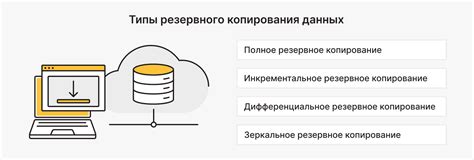
Очистка встроенной памяти телефона Meizu может быть рискованной операцией, поэтому перед ее выполнением рекомендуется создать резервную копию всех важных данных на внешний носитель. Это позволит вам сохранить все ваши контакты, сообщения, фотографии и другие важные файлы и восстановить их в случае потери или удаления.
Создание резервной копии данных на внешний носитель очень просто. Для этого вам понадобится кабель USB и компьютер. Следуйте инструкциям ниже, чтобы сохранить все ваше ценное содержимое:
- Подключите ваш телефон Meizu к компьютеру с помощью кабеля USB.
- На телефоне откройте настройки и найдите раздел "Подключение по USB".
- Выберите вариант "Передача файлов" или "MTP".
- На компьютере найдите ваш телефон Meizu и откройте его.
- Скопируйте все нужные файлы на компьютер, создав новую папку и перетаскивая файлы в нее.
- Убедитесь, что все файлы успешно скопированы на внешний носитель, прежде чем продолжить операцию по очистке встроенной памяти.
Теперь у вас есть полная резервная копия всех ваших данных, и вы можете быть спокойны при выполнении операции по очистке встроенной памяти телефона Meizu. В случае потери данных или ошибки при очистке, вы сможете восстановить все ранее сохраненные файлы с помощью созданной резервной копии.
Способы очистки встроенной памяти Meizu

Очистка встроенной памяти телефона Meizu имеет принципиальное значение для его оптимальной работы и производительности. В данной статье мы рассмотрим несколько способов очистки встроенной памяти Meizu, которые помогут вам освободить пространство и уменьшить нагрузку на устройство.
- Удаление ненужных приложений
- Очистка кэша приложений
- Удаление ненужных файлов
- Перенос данных на SD-карту
- Сброс до заводских настроек
Первый шаг к очистке встроенной памяти Meizu - удаление ненужных приложений. Отыскать и удалить ненужные программы можно в настройках устройства, в разделе "Приложения". Перейдите в список установленных приложений и удалите те, которые вы не используете.
Очистка кэша приложений также поможет освободить встроенную память Meizu. Для этого зайдите в настройки телефона, в разделе "Память и хранилище", найдите "Кэш приложений" и очистите его. Это позволит освободить место, занятое временными файлами и сохраненными данными приложений.
Произведите поиск ненужных файлов во встроенной памяти Meizu, таких как изображения, видео, аудио и документы. Удалите все ненужные файлы, чтобы освободить место и улучшить производительность вашего устройства.
Если ваш телефон Meizu поддерживает использование SD-карты, рекомендуется перенести некоторые данные с встроенной памяти на карту памяти. Это позволит сократить занимаемое пространство и увеличить доступное пространство для других файлов и приложений.
Если все предыдущие методы не помогли вам достичь желаемого результата, можно попробовать сбросить телефон Meizu до заводских настроек. Перед сбросом важно сделать резервную копию ваших данных, так как все данные будут удалены. После сброса до заводских настроек встроенная память будет полностью очищена.
Использование любого из этих способов может помочь вам освободить встроенную память телефона Meizu и улучшить его производительность. Избавившись от ненужных файлов и приложений, вы сможете насладиться более плавной и быстрой работой вашего устройства.
Очистка кэша приложений

Очистка кэша приложений может помочь ускорить работу телефона и освободить некоторое количество памяти. Для этого выполните следующие шаги:
- Откройте меню на вашем телефоне Meizu и выберите "Настройки".
- Прокрутите вниз и найдите раздел "Память".
- В разделе "Память" выберите "Хранилище кэша".
- Вас попросят подтвердить удаление кэша всех приложений, нажмите "ОК".
- После выполнения этих действий весь кэш приложений будет удален, освободив дополнительное место во встроенной памяти вашего телефона Meizu.
Обратите внимание, что при очистке кэша приложений вы не потеряете никаких личных данных или настроек. Кэш - это только временные файлы, которые занимают место на устройстве.
Удаление ненужных приложений

Чтобы освободить место во встроенной памяти телефона Meizu, можно удалить ненужные приложения. Это позволит не только освободить место, но и улучшить производительность устройства.
Для удаления приложений на телефоне Meizu необходимо выполнить следующие действия:
| Шаг 1 | На главном экране телефона откройте меню приложений, нажав на значок "Приложения". |
| Шаг 2 | Найдите и выберите приложение, которое хотите удалить. |
| Шаг 3 | Долгое нажатие на выбранном приложении откроет контекстное меню. |
| Шаг 4 | В контекстном меню выберите опцию "Удалить" или иконку "Корзина". |
| Шаг 5 | Подтвердите удаление приложения, нажав на кнопку "OK" в появившемся диалоговом окне. |
После выполнения этих шагов выбранное приложение будет удалено с телефона Meizu, освободив место во встроенной памяти. Повторите эту процедуру для удаления других ненужных приложений.
Удаление ненужных приложений регулярно позволит поддерживать свободное место на встроенной памяти телефона Meizu и обеспечить более эффективное использование устройства.
Восстановление заводских настроек
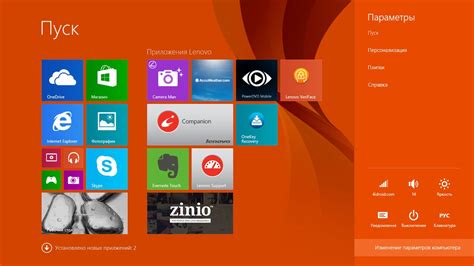
Процедура восстановления заводских настроек может понадобиться при продаже телефона, передаче его другому человеку, либо в случае, когда устройство работает некорректно и нуждается в полном сбросе.
Важно: Перед началом процесса восстановления заводских настроек необходимо сделать резервную копию всех важных данных и файлов, которые находятся на устройстве. Восстановление заводских настроек приведет к полному удалению всех данных и файлов с встроенной памяти телефона.
Для восстановления заводских настроек на телефоне Meizu выполните следующие шаги:
- Откройте настройки телефона, прокрутите вниз до раздела "Система" и выберите его.
- В разделе "Система" выберите пункт "Сброс" или "Общие" (зависит от модели телефона).
- В меню "Сброс" выберите пункт "Сброс настроек" или "Сброс до заводских настроек".
- Телефон запросит подтверждение восстановления заводских настроек. Нажмите на кнопку "Сбросить" или "ОК".
- После завершения процесса восстановления телефон перезагрузится и вернется к исходному состоянию.
Обратите внимание, что процесс восстановления заводских настроек может занять некоторое время, и после его завершения все данные на телефоне будут удалены без возможности восстановления. Убедитесь, что у вас есть резервная копия всех важных данных.